Android Performansını Artırmanın 10 Yolu
Yayınlanan: 2022-11-20Android telefonlar kullanım ve yaşla birlikte yavaşlayabilir. Sonunda, gecikmeye başlar ve pil daha hızlı biter. Ancak basit bir bakım yaparsanız telefonunuz daha uzun süre dayanır.
Android telefonunuzdan daha fazla canlılık elde etmek için birkaç farklı teknik kullanabilirsiniz. Herhangi bir Android cihazını optimize etmek için bu kılavuzu kullanın. Ancak, tam talimatlar telefonunuzun işletim sistemine ve yazılımına bağlı olarak farklılık gösterebilir.

1. Android İşletim Sistemini Güncelleyin
Android telefonunuzu hızlandırmak için önerdiğimiz ilk şeylerden biri, Android işletim sistemini en son sürüme güncellemektir. Sisteminizdeki çeşitli hataları düzeltebilen yeni özelliklere ve güvenlik yamalarına erişmenizi sağlar.
Şu anda hangi Android sürümünü çalıştırdığınızı kontrol etmek için telefonunuzun Ayarlar bölümünü açın ve Sistem Ayarları bloğunu görene kadar aşağı kaydırın. Cihaz hakkında veya Telefon hakkında öğesini seçin. Bu bölümde, Android sürüm bilginizi bulacaksınız.

Android telefonunuz genellikle güncellemeleri otomatik olarak kontrol eder, ancak herhangi bir güncellemeyi kaçırıp kaçırmadığınızı manuel olarak kontrol etmeniz faydalı olabilir. Bunu yapmak için, telefonunuzdaki Ayarlar uygulamasını açın, ardından Cihaz hakkında veya Telefon hakkında bölümünü açın ve Güncellemeleri kontrol et seçeneğini bulun. Telefonunuz güncellendiyse, ekranın üst kısmında öyle yazar.
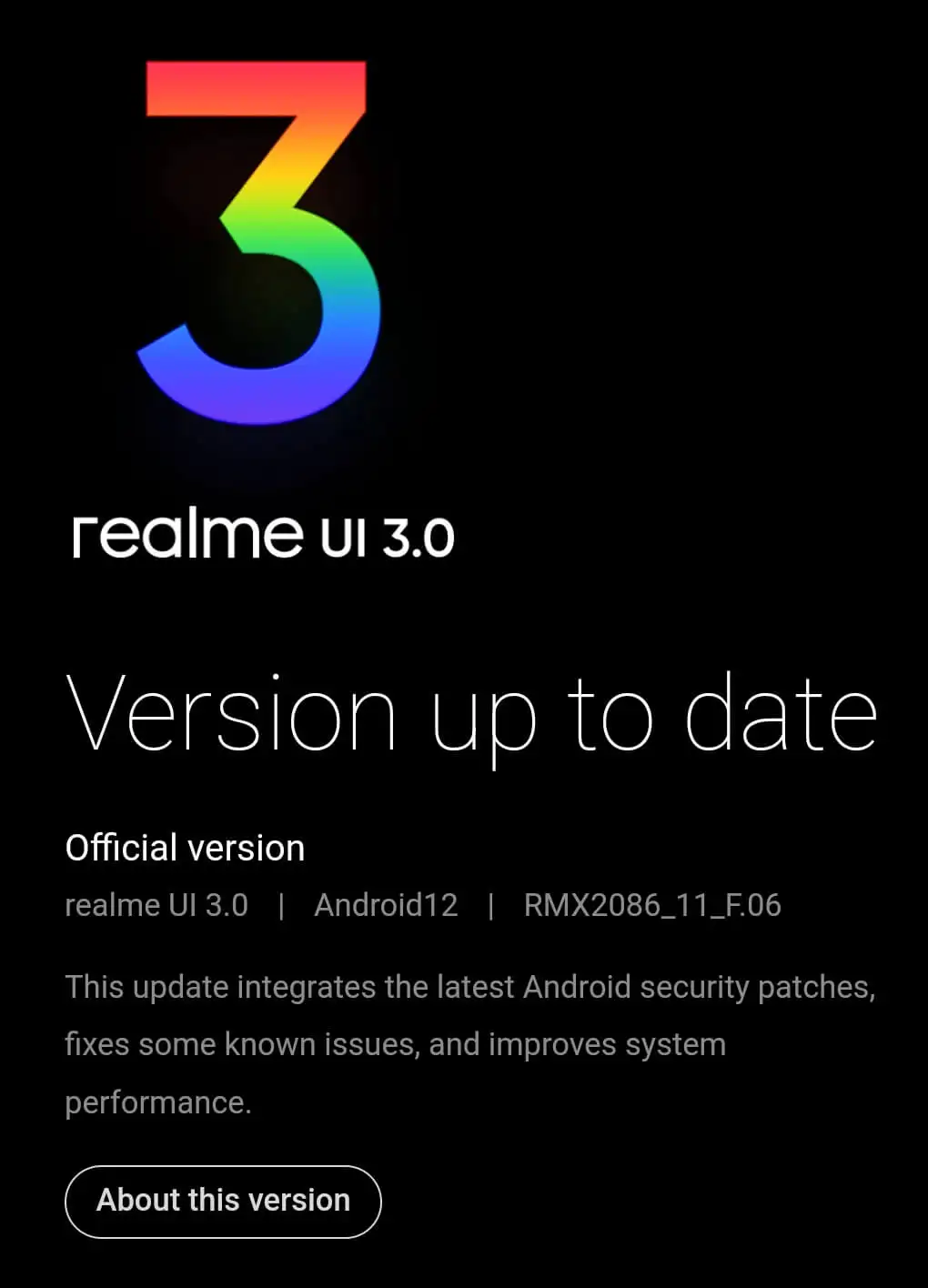
2. Telefonunuzu Yeniden Başlatın
Yeniden başlatma, herhangi bir cihazda sorun giderirken yapılacak ilk şeylerden biridir. Bu basit adım, telefonunuzun performansını artırabilir, telefonunuzun gecikmesine neden olan bir hatayı ortadan kaldırabilir ve sorun bellek yönetim sistemindeyse RAM'inizin bir kısmını temizleyebilir. Bazen arka planda çalışan uygulamalar telefonunuzun yavaşlamasına neden olabilir. Cihazınızı yeniden başlatmak, uygulama performansınızı etkileyen belleği, uygulamaları ve çakışmaları temizleyebilir.
Telefonunuzu her şarj ettiğinizde yeniden başlatmanız gerekmez, ancak performansta bir düşüş fark etmeden önce bunu düzenli aralıklarla yapmanız iyi bir fikirdir. Orta seviye veya düşük seviyeli bir akıllı telefonunuz varsa, bu ipucu harikalar yaratabilir. Ancak, amiral gemisi seviyesinde bir akıllı telefonunuz varsa, yeniden başlatmanın ciddi sonuçlar doğurmasını beklemeyin.
3. Depolama Alanını Temizleyin
Ne kadar depolama alanınız olduğunu kontrol edin. Alanınız azalıyorsa, onu temizlemek için adımlar atın. Telefonunuzun belleğini temizlemek, CPU yükünü azaltır ve Android'inizin performansını artırır. Google'a göre performans sorunları, kullanılabilir depolama alanının %10'undan daha azına sahip olduğunuzda başlar.
Çoğu Android telefon, depolama alanını optimize etme özelliğine sahiptir. Telefonunuzda çok fazla şey depolandığını fark ederseniz, telefonunuzun Ayarlar bölümüne gidin ve Depolama bölümünü bulun. Bu bölümde, akıllı telefonunuzda yer açmak veya yer açmak için bir seçenek bulacaksınız. Eski dosyaları ve uygulama verilerini kaldıracak ve videolar gibi çok yer kaplayan büyük dosyaları silmeyi teklif edecek.
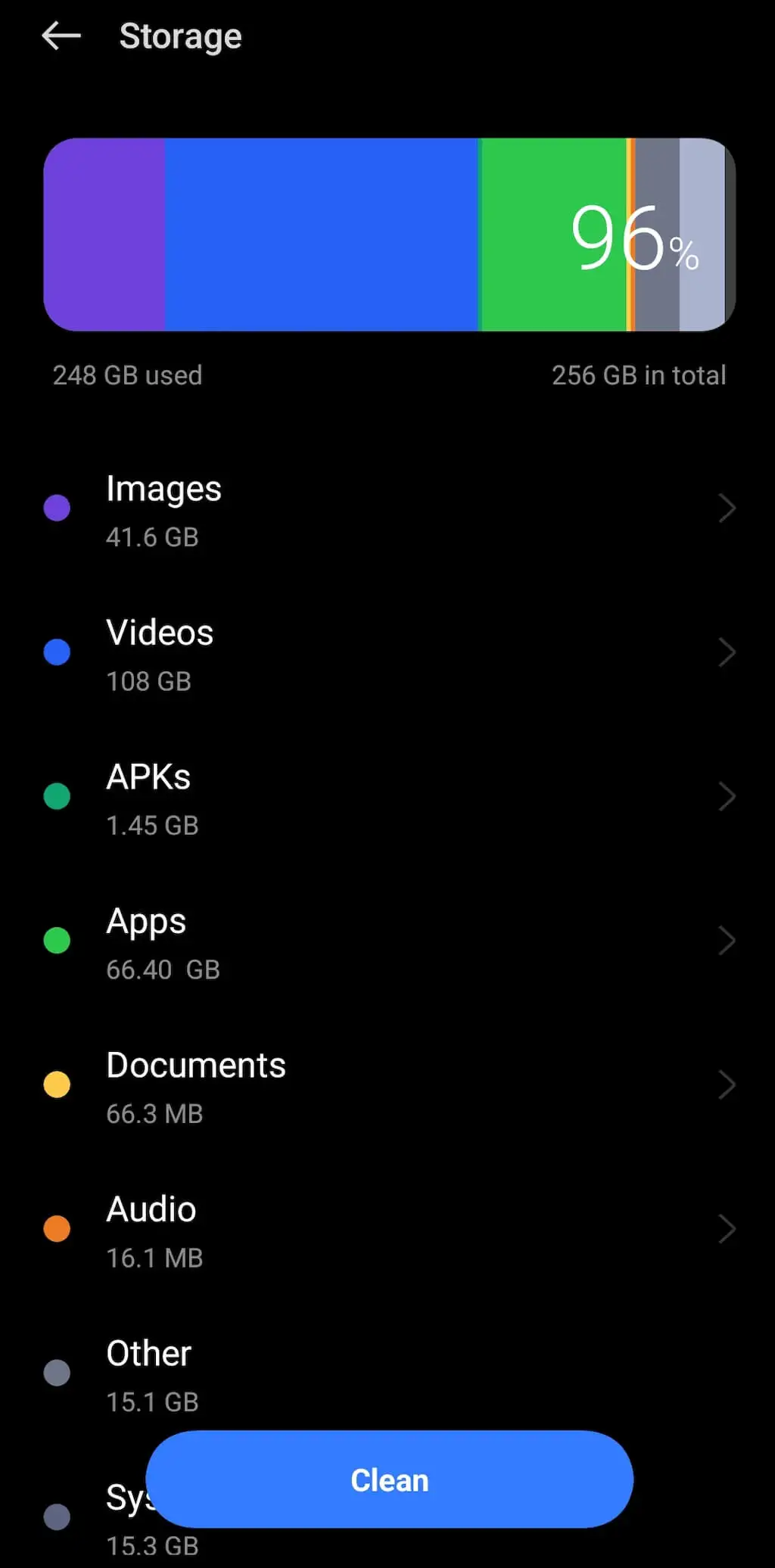
Google uygulaması Dosyalarını da kullanabilirsiniz. Bu uygulama, önbellekleri, yinelenen dosyaları ve istenmeyen medya dosyalarını ve uygulamaları otomatik olarak silmenize yardımcı olacaktır. Örneğin, telefonunuzda kayıtlı çok sayıda resim ve video varsa, akıllı telefonunuzda biraz daha yer açmak için bunları Google Fotoğraflar'a kaydedebilirsiniz.
4. Bloatware'den Kurtulun
Bloatware, akıllı telefonunuzla birlikte gelen önceden yüklenmiş yazılımdır. Telefonunuzun üreticisine bağlı olarak, bazıları diğerlerinden daha değerli olan farklı bir dizi mobil uygulama olacaktır. Bu uygulamalar telefonunuzun yavaş çalışmasına, donmasına ve hatta çökmesine neden olabilir.
Bu uygulamaları kaldırmanın en etkili yolu, bunları tek tek gözden geçirmek ve manuel olarak silmektir. Bunu yaparken dikkatli olmalısınız ve varsayılan olarak ayarlanan uygulamalar (dosyaları sizin için otomatik olarak açan uygulamalar) gibi önemli programları silmediğinizden emin olmalısınız.
Ayrıca bu uygulamalar için otomatik güncellemeleri kapatabilir ve telefonunuzda yer kazanabilirsiniz. Bloatware'i Android'inizden kaldırmanın başka bir yolu da onu köklendirmektir. Buna birazdan geri döneceğiz.
Bloatware içermeyen bir telefon almaya kararlıysanız, Google Pixel gibi saf Android işletim sistemi çalıştıran cihazlara bakın.
5. Ana Ekranınızı Temizleyin
Widget'lar, duvar kağıtları ve ana ekranınızdaki diğer dinamik öğeler gibi şeyler, Android performansınızı ve özellikle de pil ömrünü etkileyebilir. Zaman zaman verileri yenileyen widget'larınız varsa (hava durumu widget'ı gibi), alıştığınızdan çok daha kısa bir pil ömrü yaşamaya başlarsanız şaşırmayın.
İyi haber şu ki, widget'ları telefonunuzun ana ekranından kaldırarak bunu hızla düzeltebilirsiniz. Widget'larınıza erişmek, bunları kaldırmak ve ana ekranınızda tutmak üzere daha hafif olanları seçmek için başlatıcınızın ayarlar menüsünü kullanabilirsiniz.
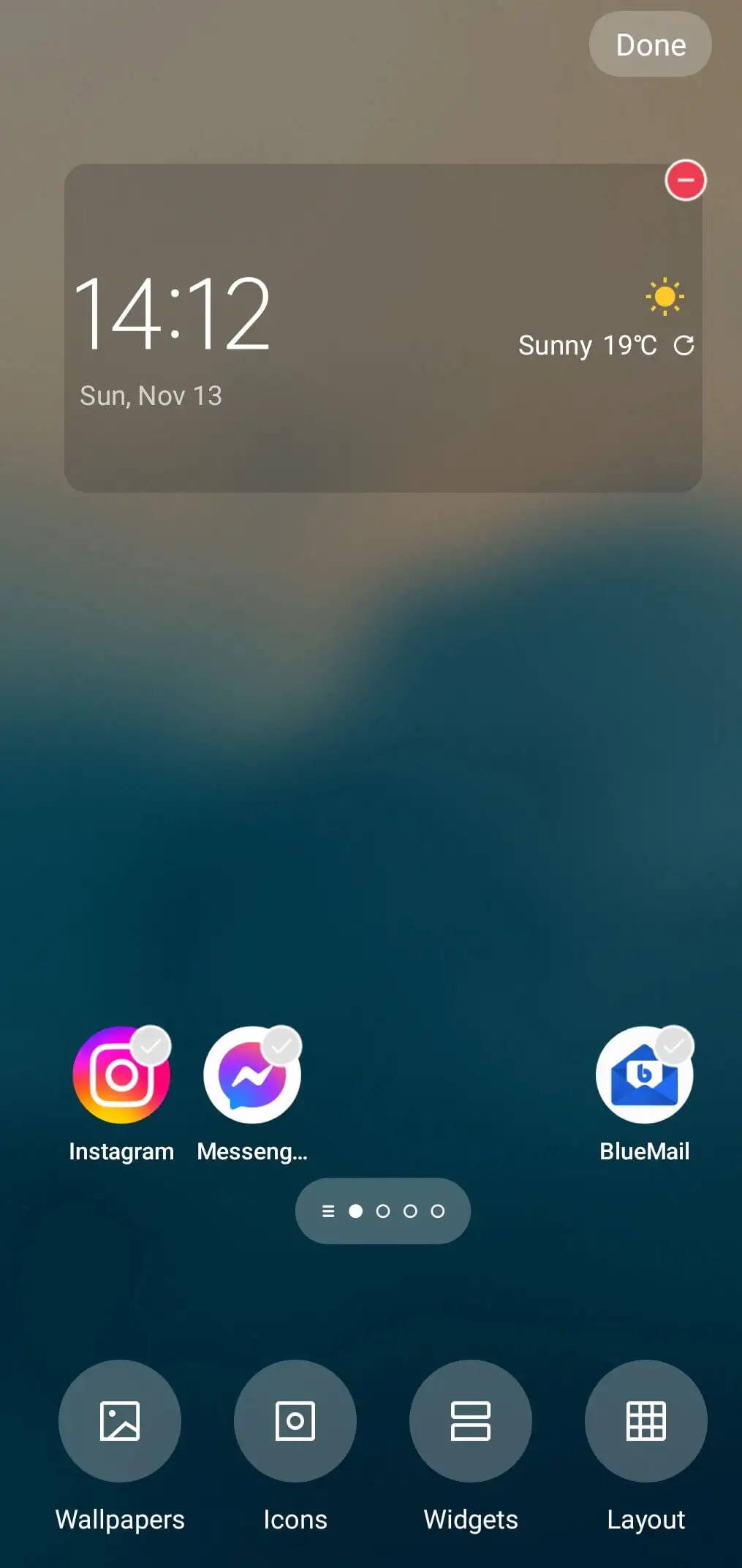
Kısa pil ömrüyle ilgili sorun yaşıyorsanız, telefonunuzun çalışma süresini uzatmak için güç tasarrufu veya pil tasarrufu modunu kullanın. Pil ömrünü uzatmaya yardımcı olan diğer şeyler, kullanmadığınız zamanlarda WiFi ve Bluetooth'u kapatmak, arka planda çalışan uygulamaları kapatmak veya taşınabilir bir güç bankası taşımaktır.
6. Bir Android Başlatıcı Kullanın
Google Pixel gibi stok Android işletim sistemini çalıştıran bir Android akıllı telefon kullanmıyorsanız, muhtemelen Android'in değiştirilmiş bir sürümünü çalıştırır. Bu nedenle, kullanıcı arayüzünüz, Android'inizde yer kaplayan widget'lar, uygulamalar ve görsel öğelerle dolu olabilir.

Yerden tasarruf etmek istiyorsanız, farklı bir Android başlatıcı indirip yükleyebilirsiniz. Google Play'de seçebileceğiniz yüzlerce başka başlatıcı var. Ancak, onlara bakarak zaman kaybetmek istemiyorsanız, işte en iyi Android başlatıcıları listemiz. Ana ekranınızı özelleştirebilir ve ekranda olmasını istediğiniz uygulamaları ve widget'ları yönetebilirsiniz. Renk şemalarından başlayıp çeşitli öğelerin boyutu ve şekline kadar neredeyse her şeyi değiştirebilirsiniz.
7. Lite Edition Uygulamalarını Kullanın
Google ve diğer bazı geliştiriciler, sınırlı RAM ve depolama alanına sahip Android akıllı telefonlar için uygulamalarının Lite veya Go sürümlerini sunar. Bu uygulamalar, eski ve düşük kaliteli Android cihazlar için harikadır. Ancak, amiral gemisi sınıfı bir cihaza sahip olsanız bile, bunları kullanmayı düşünmelisiniz.
Lite sürümü uygulamalarını kullanmak, alışık olduğunuz hizmetleri kullanmaya devam ederken telefonunuzun kaynaklarını geri kazanmanın harika bir yoludur. Facebook, Instagram veya Twitter gibi uygulamaların tümü, çalıştırmak için akıllı telefonunuzun kaynaklarının ve belleğinin çoğunu gerektirir. Facebook'un uygulaması çok sayıda uygulama izni gerektirir ve Twitter'ın otomatik oynatılan videoları telefonunuzda aşırı derecede ağır olabilir.
Bu eksiksiz uygulamalara daha küçük alternatifler kullanmak istiyorsanız, orijinal uygulamaları kaldırın ve Lite sürümlerini indirin. Google Play'deki bazı popüler Lite sürümü uygulamaları Google Go, Google Assistant Go, Google Maps Go, Facebook Lite ve Twitter Lite'dır.
8. Android Animasyonlarını Hızlandırın
Bir uygulamayı açmak veya arayüzde gezinmek gibi Android'inizde yaptığınız her şeye bir animasyon eşlik eder. Sistem animasyon hızını değiştirmek sisteminizi hızlandırmaz, ancak akıllı telefonunuz her işlemi daha hızlı gerçekleştiriyormuş gibi görünür.
Android animasyonlarınızı hızlandırmak için öncelikle Geliştirici moduna girmeniz gerekmektedir. Bunu yapmak için akıllı telefonunuzdaki Ayarlar uygulamasını açın ve Cihaz Hakkında / Telefon Hakkında > Sürüm > Derleme numarası yolunu izleyin. Şimdi Geliştirici modundasınız mesajı görünene kadar Derleme numarasına birkaç kez dokunun. Şimdi sistem ayarlarınıza dönün ve Geliştirici seçeneklerini seçin.
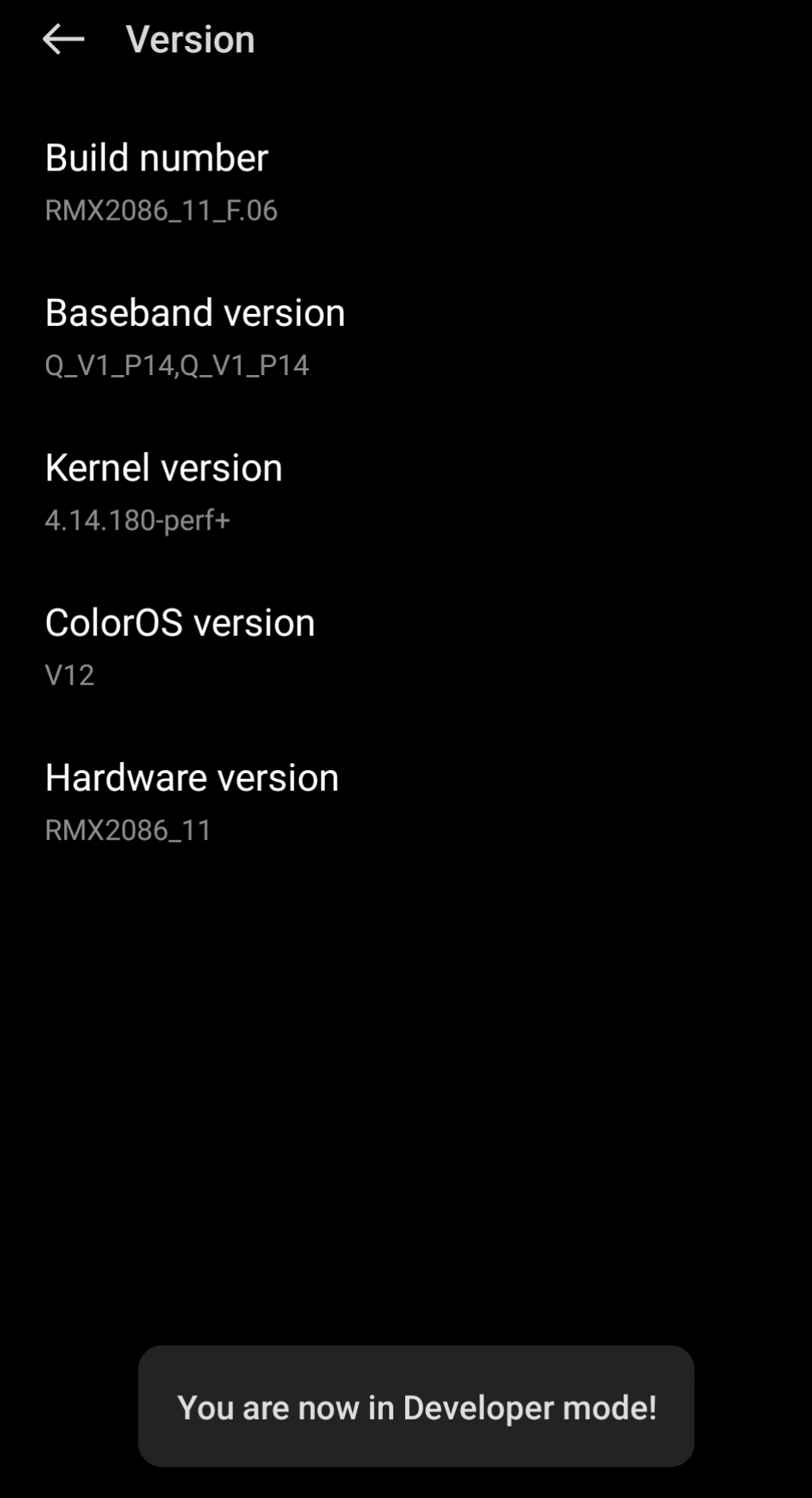
Üç animasyon ayarını arayın: Pencere animasyonu ölçeği , Geçiş animasyonu ölçeği ve Animatör süre ölçeği . Varsayılan olarak, hepsi 1x olarak ayarlanmıştır. Onları hızlandırabilir, yavaşlatabilir veya animasyonları tamamen kapatabilirsiniz.
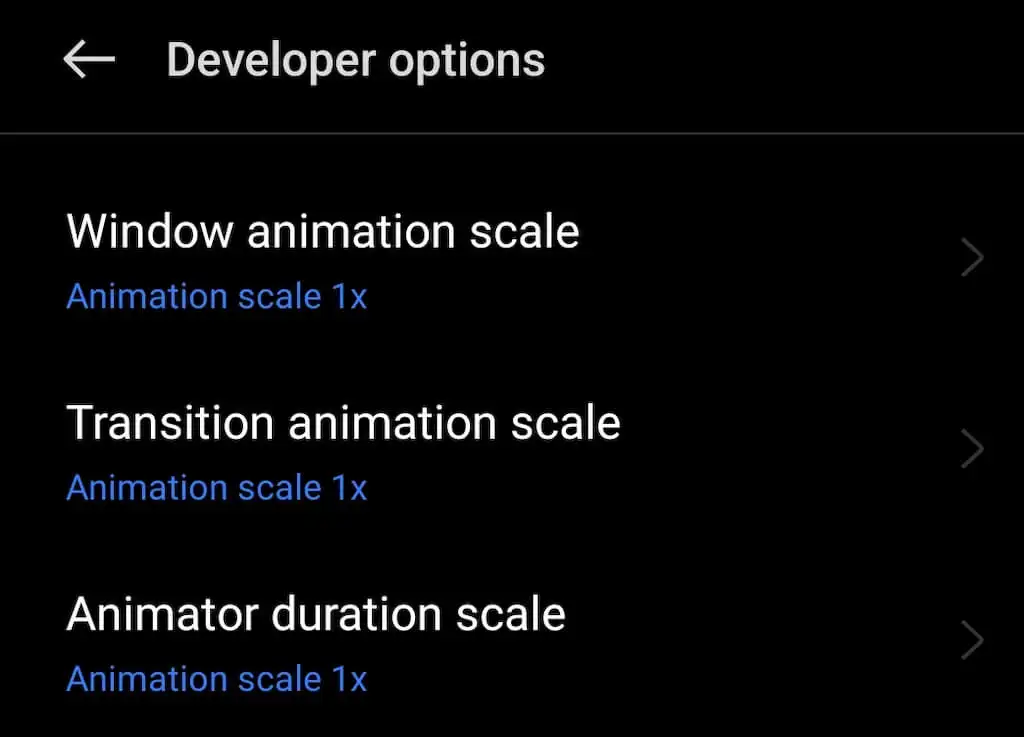
En iyi performans artışı için sistem animasyonlarını devre dışı bırakmanızı öneririz. Ancak, alışık olduğunuz geçiş efektlerini feda etmeniz gerekecek.
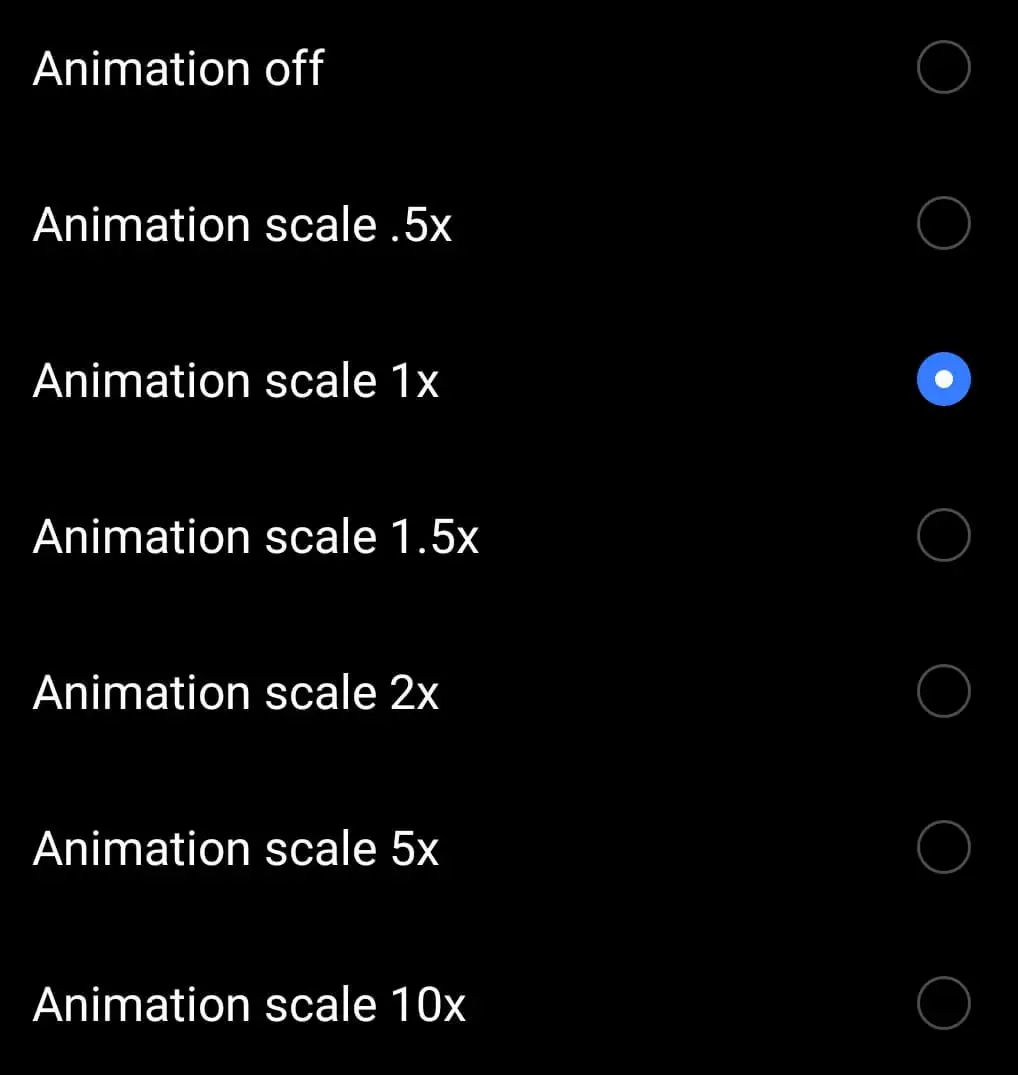
Bitirdikten sonra, Geliştirici seçenekleri menüsüne geri dönebilir ve bunları devre dışı bırakabilirsiniz.
9. Güvenlik Önlemlerini Alın
Masaüstü işletim sisteminizle ilgili deneyiminizi takiben, Android cihazınıza bir virüsten koruma uygulaması yüklemek, onu kötü amaçlı yazılımlardan korumak için iyi bir fikirdir. Ancak, sonunda yarardan çok zarar verebilirsiniz.
Android, uygulamaların hatalara neden olmasını ve sistemin çalışmasına müdahale etmesini önlemek için uygulamaları birbirinden yalıtır. Bu nedenle, virüsten koruma uygulaması, Android sisteminizi bir masaüstü bilgisayarda olduğu kadar etkili bir şekilde tarayamaz.

Uygulamaları ve yeni yazılımları indirirken kötü amaçlı yazılımları yakalamaktan nasıl kaçınırsınız? İyi haber şu ki, Play Store ve Google Play Hizmetleri, kötü amaçlı uygulamaları cihazınızdan tespit etme ve kaldırma yöntemlerine sahip, bu da Android'inizde üçüncü taraf bir antivirüs uygulamasına sahip olma amacını ortadan kaldırıyor.
Bunun yerine, anonim bağlantılara tıklamaktan ve bilinmeyen gönderenlerden gelen ekleri açmaktan kaçınmalısınız. Telefonunuzun güvenliğini artırmanıza ve cihazınızı yavaşlatabilecek kötü amaçlı yazılımları yakalamanıza yardımcı olacak bir VPN hizmeti de yükleyebilirsiniz.
10. Akıllı Telefonunuzu Köklendirin
Android cihazınızı köklendirmek, akıllı telefonunuzda varsayılan olarak sağlanmayan özelliklere erişmenizi sağlar. Bu özellikler, işletim sisteminin özel sürümlerine erişmeyi, çeşitli dosyaları flash etmek için özel kurtarmaları, yalnızca root uygulamaları, bloatware'i kaldırma, yerleşik uygulamaları kaldırma yeteneği ve daha fazlasını içerir.
Daha eski bir akıllı telefon modeline sahipseniz, cihazınızı köklendirmek, işletim sisteminizi güncellemenizi ve operatörünüzün bir güncelleme sağlamasını beklemeden yeni özelliklere ve güvenlik yamalarına erişmenizi sağlar.
Android cihazınıza root erişimi elde etmek karmaşık bir teknik süreçtir ve adımlar telefonunuzun üreticisine göre değişir. Örneğin, talimatlar Samsung Galaxy ve Google Pixel cihazları için farklı olacaktır. Ayrıca, akıllı telefonunuzu köklendirmek cihazınızdaki tüm verileri sileceğinden, başlamadan önce tüm önemli dosyalarınızın tam bir yedeğini almalısınız.
Android Cihazınıza İyi Bakın
Android'inizin ömrünü uzatmanıza yardımcı olacak en iyi ipucu, akıllı telefonunuza iyi bakmanızdır. Yalnızca bilinen ve güvenilir kaynaklardan yeni yazılımlar yüklediğinizden, verilerinizi yedeklediğinizden, zaman zaman telefonunuzu yeniden başlattığınızdan, büyük dosyaları ve kullanılmayan uygulamaları kaldırdığınızdan, geri kalan verilerinizi düzenli tuttuğunuzdan ve cihazınızın her zaman güncel olduğundan emin olun. .
Android cihazınız zorlanıyorsa, akıllı telefonunuzun performansını artırmak için her zaman veri tüketimini azaltmak veya tüm bildirimleri engellemek gibi ek önlemler alabilirsiniz.
